유튜브 채널 차단 기능은 보기 싫은 유튜브 채널이나 나랑 취향이 맞지 않는 채널을 안보이게 할 때 유용한 기능입니다. 유튜브에는 1인 미디어 시대에 맞게 매일 넘쳐나는 영상들이 많이 나오고 있는데 좋은 영향을 주는 채널이 있는 반면 사건사고를 일으키거나 혐오감을 일으켜서 보기가 싫은 채널들도 많이 있는데요.
유튜브에서는 시청한 동영상의 재생 시간에 따라서 해당 채널의 영상들을 추천해주는 기능을 보유하고 있어서 내가 원하는 동영상을 보여줄 때도 있지만 원하는 채널이 아닌 경우에도 추천을 해주는 경우가 종종 있습니다. 유튜브에서 보기 싫은 채널을 차단할 수 있게 기능을 제공해주고 있기 때문에 간단한 방법으로 문제를 해결할 수가 있는데요. 지금 바로 확인을 해보도록 하겠습니다.
※ 아래에 노출되는 채널들은 제가 진짜 관심이 없는 게 아니라 블로그 글을 작성하기 위해 임시로 차단한 채널들입니다.
PC에서 유튜브 채널 차단하는 방법
채널추천안함
1. 유튜브(YouTube) 홈페이지로 접속후 로그인을 진행합니다. 로그인이 필수로 필요한 기능이니 회원이 아니라면 회원가입까지 하면 되겠습니다.
2. 유튜브 메인에서 보기 싫은 동영상이 있다면 수직점 3개를 클릭합니다.
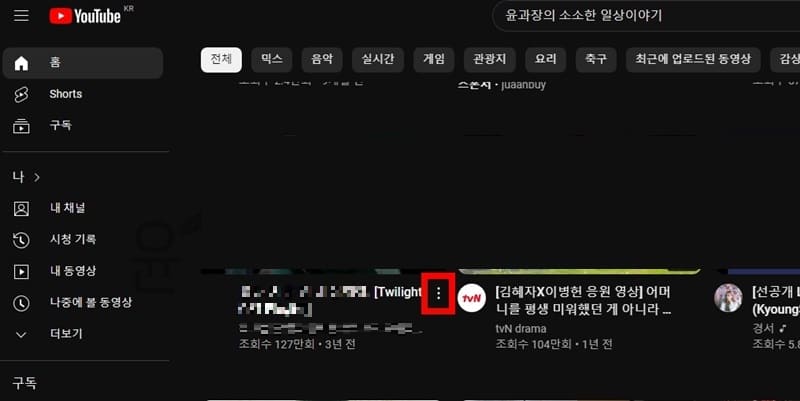
3. 그러면 다음과 같이 여러가지 메뉴가 나오는데 채널 추천 안함을 선택합니다. 관심 없음의 경우 해당 동영상이 나중에라도 나올 수가 있는데 추천안함은 채널 전체가 뜨지 않도록 합니다.
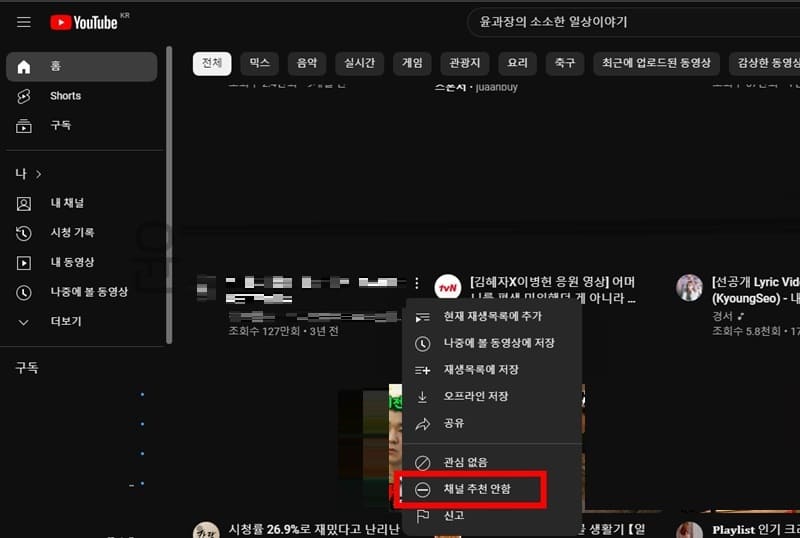
4. 사용자 차단 이후 시청기록까지 삭제를 해야 가장 깔끔하게 유튜브 채널 차단을 완료할 수가 있습니다. 시청기록 삭제는 내 프로필을 클릭해서 기록에서 삭제를 하면 되겠습니다.
크롬 확장 프로그램 이용 차단
유튜브 채널 차단이 잘 안된다면 확장 프로그램을 이용해서 차단을 하는 것을 추천합니다.
1. 크롬 웹스토어 이동
크롬 브라우저를 열고 크롬 웹 스토어로 이동합니다.
2. Channel Blocker 설치
크롭 웹 스토어에서 Channel Blocker으로 검색합니다. 그러면 7만명이 넘게 사용하는 크롬 확장 프로그램을 찾을 수가 있습니다. 그리고 크롬에 추가 버튼을 눌러주세요.
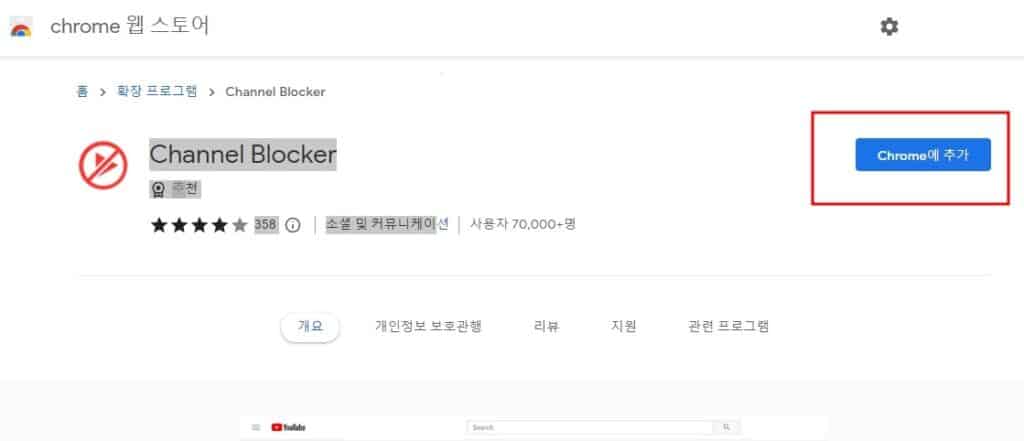
3. 유튜브 홈페이지로 이동
이제 유튜브 홈페이지로 이동합니다. 그러면 유튜브 메인에서 채널명 옆에 X버튼을 볼수가 있습니다. X버튼을 클릭하면 유튜브 채널 차단이 완료된 것입니다. 사용법은 간단합니다.
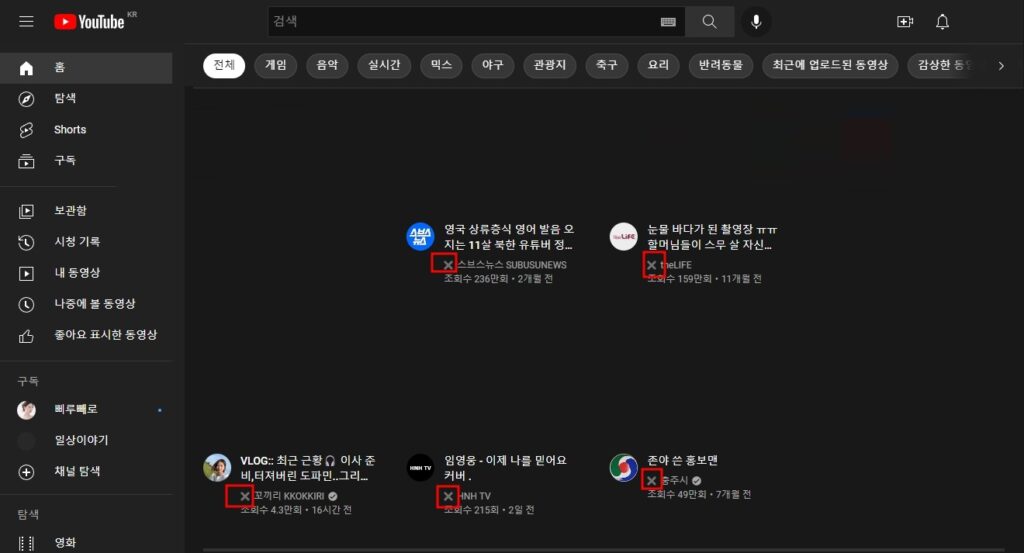
4. 채널 차단 해제
차단 해제를 하려면 상단에 채널 블로커 아이콘을 클릭후 나오는 화면에서 blocked users/channels 항목 아래에 삭제하려고 하는 채널명을 클릭후 X버튼을 클릭하면 됩니다.
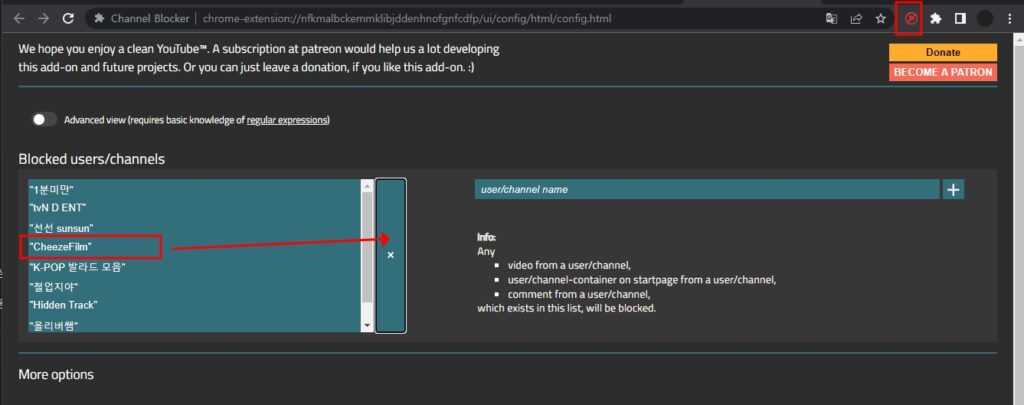
모바일 앱에서 유튜브 채널 차단하는 방법
스마트폰에서도 차단하는 방법은 동일한데 약간의 차이가 있으니 따로 설명을 드리겠습니다.
1) 유튜브 앱을 실행합니다.
2) 메인에서 차단하려고 하는 동영상 옆에 [⋮]을 클릭합니다.
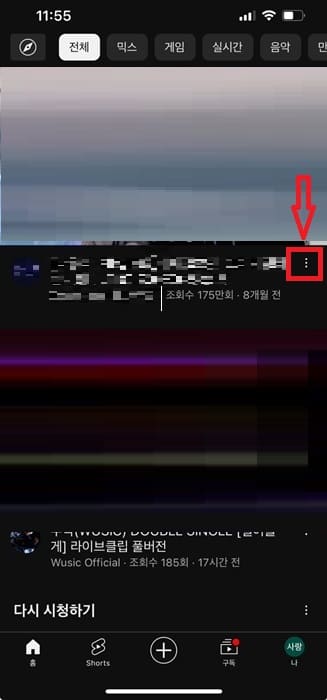
3) 나오는 메뉴 중에서 [채널 추천안함]을 선택합니다. 관심 없음은 관련된 동영상 추천 안하며 채널 추천 안함은 채널 전체가 뜨지 않게 하는 방법입니다.
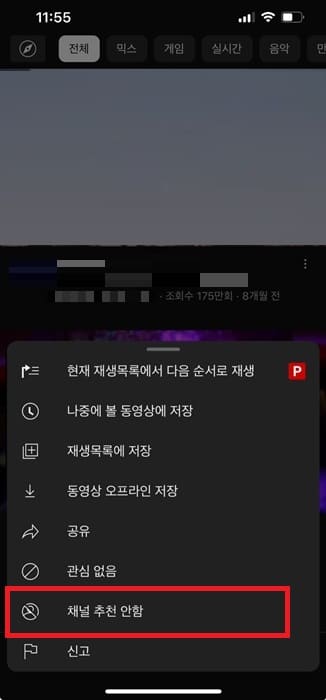
4. 사용자 차단 이후 시청기록까지 삭제를 해야 가장 깔끔하게 유튜브 채널 차단을 완료할 수가 있습니다. 시청기록 삭제는 내 프로필을 클릭해서 기록에서 삭제를 하면 되겠습니다.
유튜브 채널 차단 해제하기
실수로 채널 추천안함을 누른 경우 내활동에서 관심 없음 삭제를 통해 문제를 해결할 수가 있습니다.
1) 구글 홈페이지에서 로그인 후 상단 프로필을 선택후 구글 계정 관리 화면으로 이동합니다.
2) 왼쪽 메뉴에서 [데이터 및 개인 정보 보호]를 선택한 후 [내 활동]을 선택합니다.
3) 내 google 활동 화면에서 오른쪽 메뉴에서 기타 활동을 찾아 클릭합니다.
4) 유튜브 관심 없음 의견을 삭제하기를 눌러 내용을 삭제합니다. 삭제하기를 누르게 되면 관심 없음 의견이 삭제되어 이전에 관심 없음으로 표시한 유튜브 영상이 다시 추천이 될 수가 있습니다.
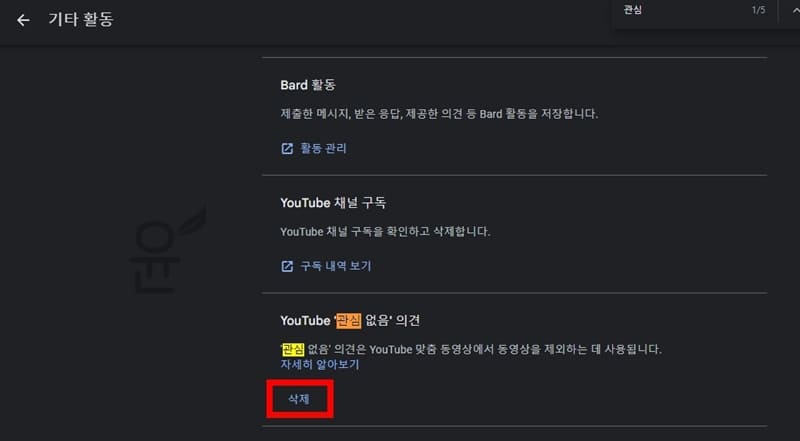
자주 묻는 질문
유튜브에서 보기싫은 채널 차단하기를 눌러도 영상이 보입니다. 원래 차단해도 보이나요?
맞춤 동영상은 사용자의 시청 기록, 검색 기록, 사용자 차단, 관심 없음 등의 다양한 기록 등을 바탕으로 추천 영상으로 제공이 되는데 꾸준히 채널 차단, 관심없음으로 의견을 표시하다 보면 언젠가는 채널의 영상들이 안보이는 걸 볼수가 있습니다. 채널 차단이 잘 안된다면 크롬 확장 프로그램을 사용해보시는 걸 추천드립니다.
차단하고 싶은 계정이 너무 많은데 한번에 할수 있는 방법은 없나요?
네 없습니다. 유튜브는 구독한 동영상이나 자주 보는 영상을 알고리즘으로 잡히기 때문에 차단하고 싶은 영상의 경우 아예 클릭 조차 하지 않게 된다면 더이상 영상이 나오지 않을 것이며 나올때마다 관심없음, 사용자 차단으로 진행하면 빠른 시일내에 비슷한 영상들도 안보이게 될 것입니다.
메인에서 나오는 동영상은 어떻게 나오는 건가요?
유튜브에서는 사용자의 구글 계정 활동 기록을 활용하여 맞춤 동영상을 추천하고 있으며 그 기록에는 유튜브 시청기록, 구글 검색기록, 좋아요, 재생목록 등이 해당이 됩니다.
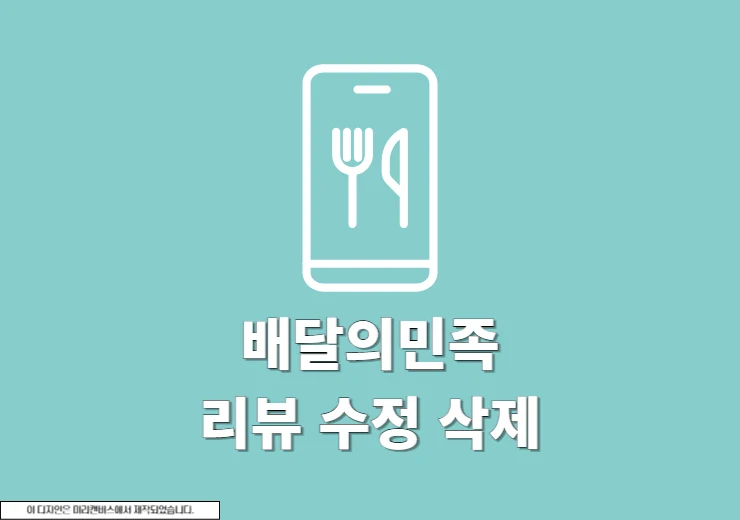
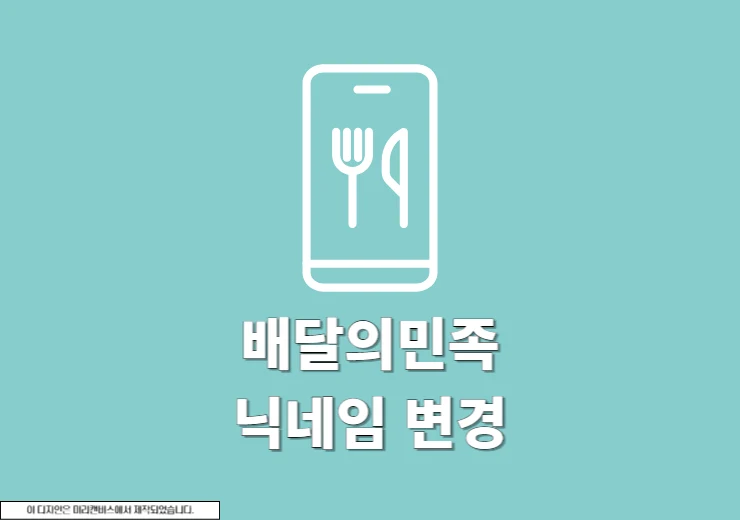

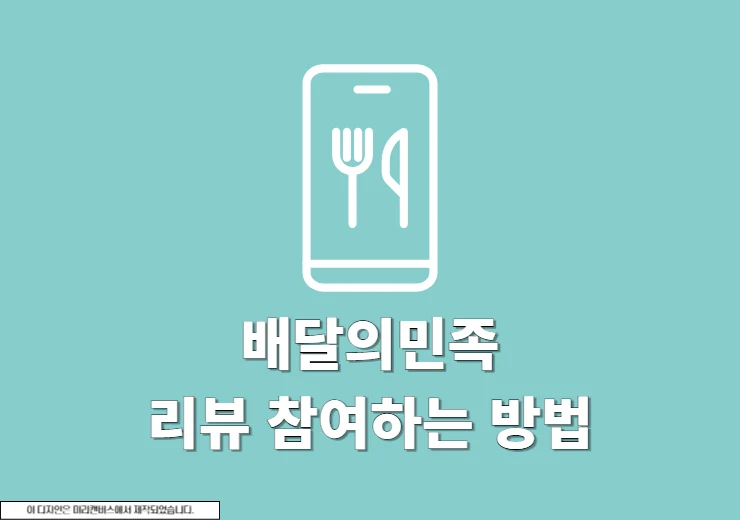


차단했는데.. 내가 특정 키워드로 검색하면 자꾸 내 검색 결과에 원치 않는 그 채널이 그 키워드에 해당된 영상을 올린 게 있어서 자꾸 검색 결과 목록에 포함되어 나와요 .. 그거도 막을 수는 없나요?
검색기록, 시청기록이 남아 있어서 해당 영상이 나올 수도 있으니 https://funissu.com/youtube-search-history-watch-history-delete/ 검색기록, 시청기록 삭제를 진행해보시기 바랍니다.
위에분 질문과 같은 종류의 내용인데, 채널차단시 맨처음 뜨는 메인화면에서 사라지기는 하지만 차단한채널과 관련된 키워드를 검색하면 어쩔수없이 채널이 올린 영상이 뜨는것같습니다. 저는 그채널이 아닌 다른 채널에서만 관련내용 영상을 시청하고싶지만 차단한 채널의 구독자 및 조회수가 높은 관계로 자꾸만 해당 채널 영상 위주로만 검색이 되는데요, 차단한채널과 관련한 키워드로 검색을 하더라도 해당채널 영상이 아예 뜨지 않게 하는 방법이 있을까요?
이 부분은 유튜브 로직과 관련된 부분이라 유튜브에서 제공되는 기능으로 차단했는데도 나오는 부분에 대해서는 어쩔 수가 없을것 같습니다. 추후 변경되는 사항이 있다면 글을 계속해서 업데이트 할 수 있도록 하겠습니다.
전혀 의미 있는 내용의 차단이 되지 않네요.
가이드와 같이, 모바일 앱에서 해당 채널 차단을 했습니다만, 검색 시 해당 채널이 계속 나오고, 혹은 그 채널에 대한 링크가 있을 경우 지속 접속이 됩니다..
안녕하세요 채널 차단 후 또는 전에 시청기록을 먼저 삭제해보시기 바랍니다.
https://funissu.com/youtube-search-history-watch-history-delete/
채널 차단할 유튜버 분이 내가 아는 그 분인가요..?? ㅋㅋㅋㅋ
채널 차단할 목적이 아닌 차단 기능에 대해서 소개하려고 작성한 글입니다. 이번에 내용 변경이 있어서 다시 업데이트 하였습니다. 감사합니다.